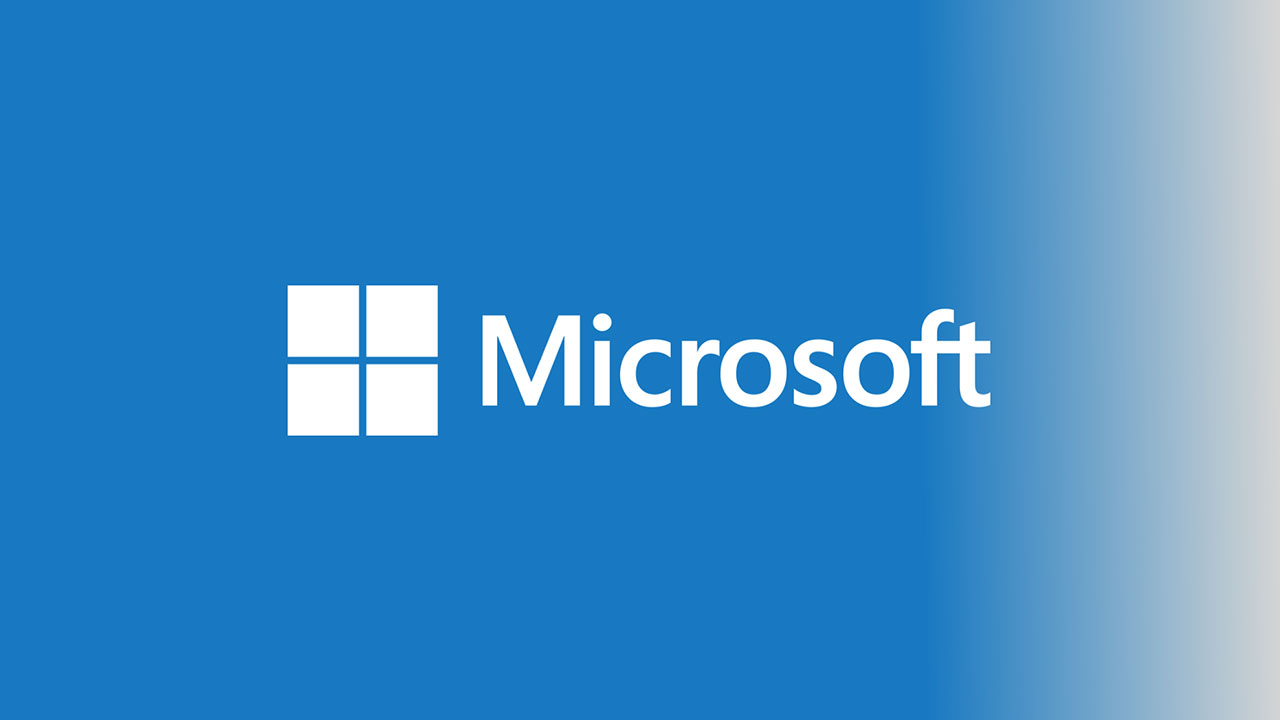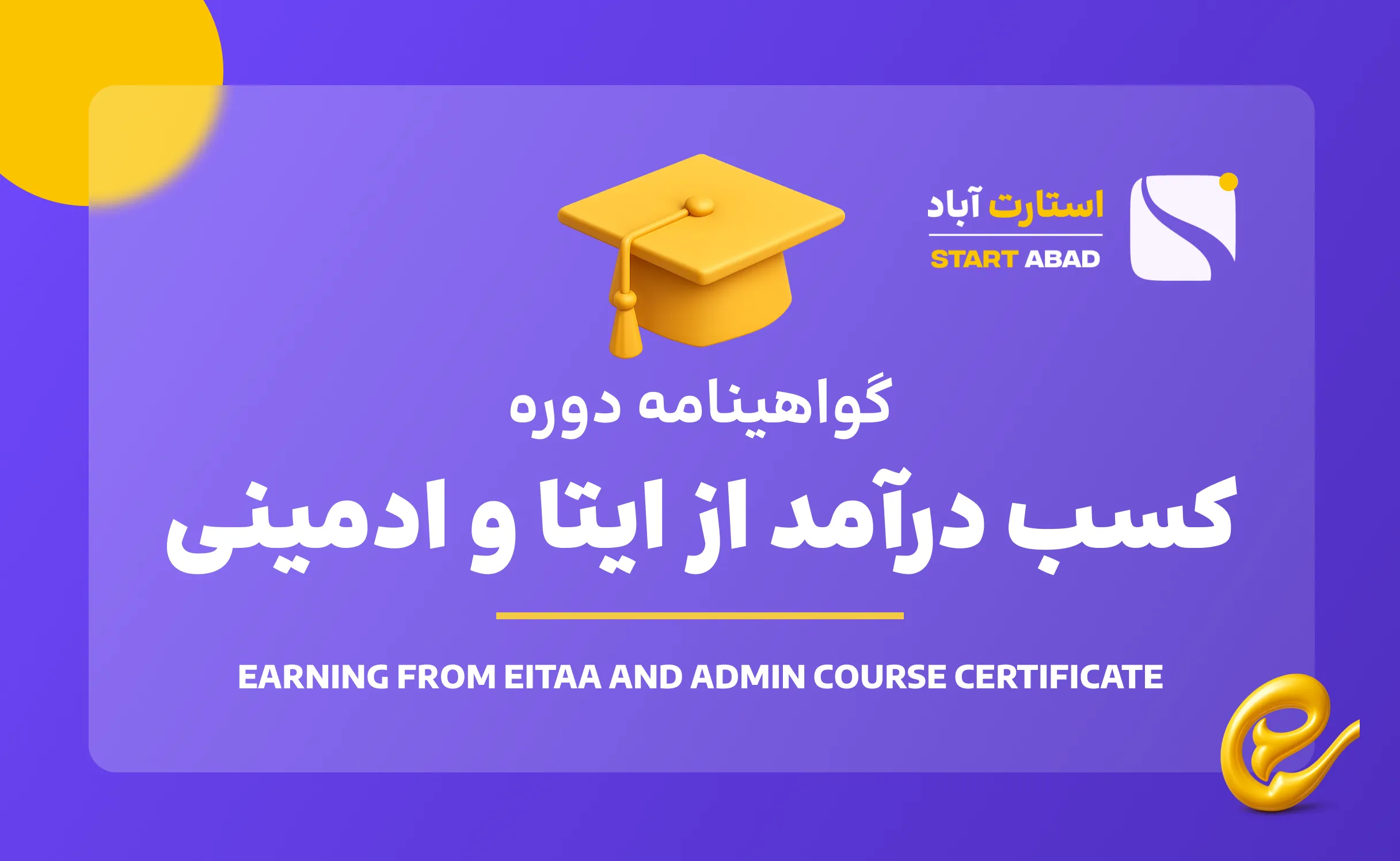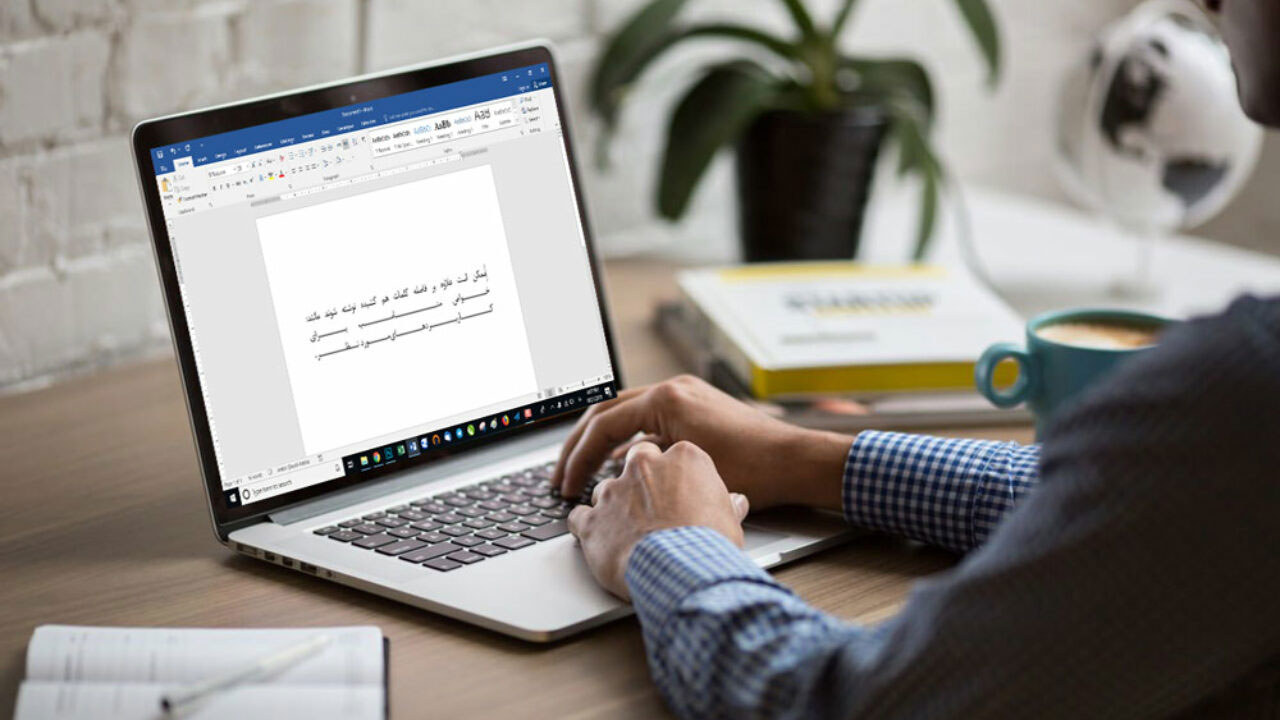اگر با نرمافزار ورد (Microsoft Word) کار میکنید، احتمالاً متوجه شدهاید که وجود استایلهای اضافی و غیرضروری میتواند مدیریت اسناد شما را پیچیده و حجم فایل شما را زیاد کند. با ما در این مقاله همراه شوید تا به شما نشان دهیم که چگونه با یک حرکت اقدام به حذف استایل ها در ورد کنید و از یک سند کمحجم و مدیریتشده، نهایت لذت را ببرید؛ اما در ابتدا اجازه دهید معایب وجود استایلهای اضافی را در ورد بیشتر و دقیقتر توضیح دهیم.
معایب وجود استایلهای اضافی در ورد
تصور کنید در حال ویرایش یک سند طولانی هستید و برای اعمال یک قالببندی ساده با لیستی طولانی از استایلهای مختلف روبهرو میشوید که بسیاری از آنها تکراری یا بلااستفاده هستند. این وضعیت نهتنها زمان شما را تلف میکند، بلکه احتمال انتخاب استایل اشتباه و ایجاد ناهماهنگی در سند را هم افزایش میدهد.
وجود استایلهای اضافی در ورد، میتواند مشکلات متعددی را به وجود بیاورد، از جمله:
- افزایش حجم فایل: استایلهای اضافی و غیرضروری باعث میشوند حجم فایل ورد شما افزایش پیدا کند. این موضوع بهویژه زمانی مشکلساز میشود که بخواهید سند خود را ایمیل یا در فضای ذخیرهسازی ابری ذخیره کنید. فایلهای حجیمتر نهتنها بارگذاری کندتری دارند، بلکه ممکن است برای برخی از کاربران غیرقابل ارسال باشند.
- سختترشدن ویرایش سند: استایلهای اضافی میتوانند فرایند ویرایش سند را پیچیده کنند؛ مثلاً ممکن است هنگام تغییر فونت یا اندازه متن، استایلهای پیشفرض بهطور ناخواسته بازگردند یا تغییرات شما بهدرستی اعمال نشوند. این موضوع بهخصوص در اسنادی که بهطور مشترک با دیگران ویرایش میشوند، میتواند دردسرساز باشد.
- کاهش کیفیت و خوانایی سند: وجود استایلهای اضافی میتواند ظاهر سند شما را شلوغ و غیرحرفهای کند. تغییرات ناخواسته در فونت، اندازه متن، فاصله خطوط و رنگها، باعث میشود که سند شما غیرمنظم و گیجکننده به نظر برسد. این موضوع بهخصوص در اسناد رسمی و حرفهای، مانند گزارشها، مقالات و قراردادها، میتواند تأثیر منفی زیادی داشته باشد.
- ایجاد مشکلات در چاپ سند: درصورتیکه استایلهای اضافی بهدرستی مدیریت نشوند، ممکن است هنگام چاپ سند، مشکلاتی نظیر اختلاف در اندازه خطوط، ناهماهنگی در فونتها یا تغییرات غیرقابلپیشبینی در چیدمان رخ دهد. این مشکلات میتوانند هزینههای چاپ مجدد را افزایش و زمان ارزشمند شما را هدر دهند.
مراحل حذف استایل ها در ورد با یک حرکت
همانطور که در بخش قبل اشاره شد، وجود استایلهای اضافی در ورد میتواند منجربه بینظمی و کاهش بهرهوری شود. خوشبختانه، ورد امکان استفاده از ماکروها را برای انجام خودکار وظایف مختلف فراهم کرده است. با استفاده از یک ماکروی ساده میتوانید بهسرعت و بهصورت خودکار استایلهای استفادهنشده را از سند ورد حذف کنید.
ماکرو در واقع مجموعهای از دستورات ضبطشده یا نوشتهشده است که به ورد میگوید چه کاری انجام دهد. با اجرای یک ماکرو میتوانید چند مرحله را با یک کلیک انجام دهید و در زمان خود صرفهجویی کنید.
برای حذف استایل ها در ورد با استفاده از ماکرونویسی، بهترتیب زیر عمل کنید:
- رفتن به بخش View: در نوار ابزار ورد به تب View بروید. این تب بیشتر ابزارهای مرتبط با نمایش و شخصیسازی سند را در اختیار شما قرار میدهد. گزینه Macros در سمت راست این تب قرار دارد؛
- انتخاب Macros: روی Macros کلیک کنید و سپس گزینه View Macros را انتخاب کنید؛
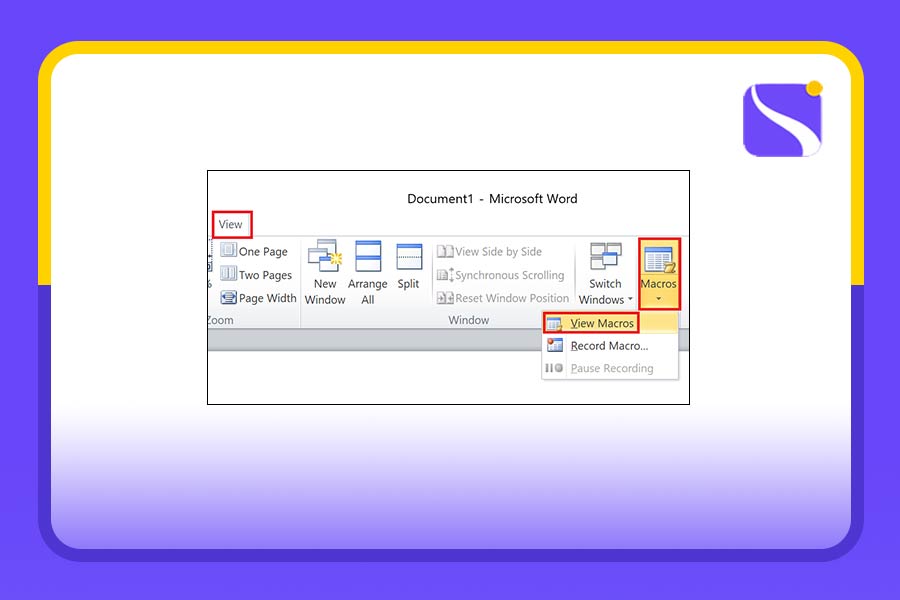
این گزینه پنجرهای باز میکند که امکان مدیریت ماکروها را فراهم میکند.
- ایجاد یک ماکرو جدید: در کادر Macro Name یک نام مناسب برای ماکرو انتخاب کنید؛ مثلاً RemoveStyle. اطمینان حاصل کنید که گزینه All Active Templates and Documents انتخاب شده باشد تا این ماکرو در تمام اسناد شما قابلدسترسی باشد. سپس روی Create کلیک کنید.
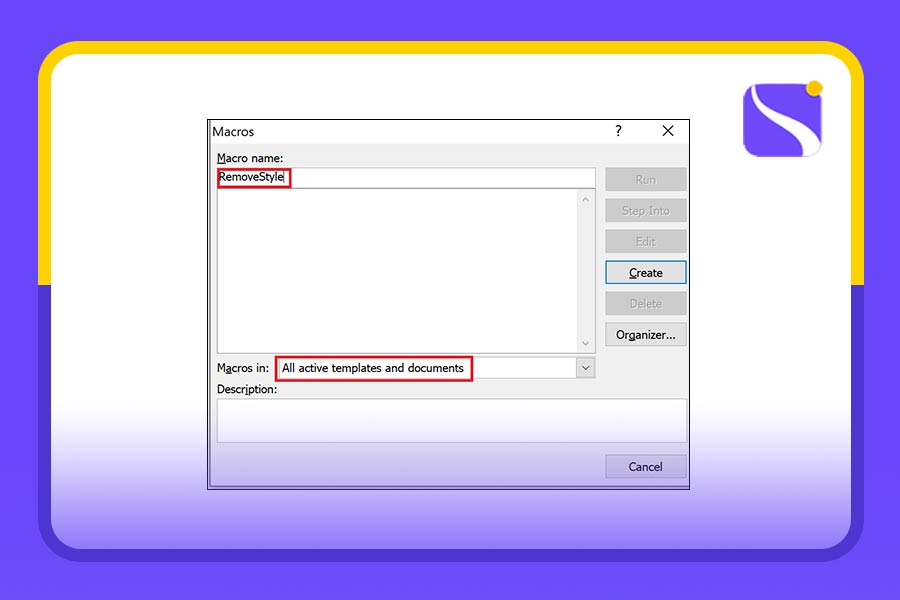
- واردکردن کد ماکرو: پساز کلیک روی Create، ویرایشگر کد (VBA Editor) باز میشود. کد زیر را در آن وارد کنید:
()Sub DeleteUnusedStyles
Dim aStyle As Style
For Each aStyle In
ActiveDocument.Styles
If
aStyle.BuiltIn
False Then =
With
ActiveDocument.Content.Find
ClearFormatting.
= Style.
aStyle.NameLocal
Execute FindText:=””, Format:=True.
If .Found = False Then
aStyle.Delete
End With
End If
Next aStyle
End Sub
- ذخیره ماکرو: ماکرو را ذخیره کنید و پنجره را ببندید.
- اجرای ماکرو: دوباره به تب View بروید. روی Macros کلیک کنید و از لیست ماکروها، ماکرو ایجادشده (RemoveStyle) را انتخاب و روی Run کلیک کنید.
ماکرو استایلهای اضافی و استفادهنشده را در سند شناسایی و حذف میکند.
بیشتر بخوانید: تنظیمات پاورقی در ورد
معرفی دورههای ورد مقدماتی و پیشرفته استارتآباد
اگر بهدنبال تسلط کامل بر نرمافزار قدرتمند ورد هستید و میخواهید از تمام امکانات آن بهنحو احسن بهرهمند شوید، دوره آموزش ورد مقدماتی و ورد مقدماتی تا پیشرفته استارت آباد دقیقاً همان چیزی است که به آن نیاز دارید. این دورهها با رویکردی جامع و کاربردی، شما را از سطح پایه تا سطوح پیشرفته در استفاده از ورد همراهی میکنند و مهارتهای لازم را برای ایجاد سندهای حرفهای، جذاب و کارآمد به شما آموزش میدهند. با تکمیل این دورهها برای ورود به دوره بینظیر آموزش صفحهآرایی با ورد استارت آباد هم آماده میشوید و میتوانید یک مهارت درآمدزا و پرطرفدار را یاد بگیرید.
برخی ویژگیها و مزایایی که دورههای ورد مقدماتی و پیشرفته استارت آباد را از سایر دورههای آموزشی متمایز میکنند، عبارتند از:
- محتوای جامع و کاربردی: دورهها دقیقاً براساس نیازهای واقعی بازار کار و با تأکید بر کاربردیبودن مطالب طراحی شدهاند؛
- مدرس مجرب و متخصص: آموزش توسط مدرس باتجربه و مسلط به نرمافزار ورد انجام میشود؛
- پشتیبانی فعال و پاسخگو: تیم پشتیبانی استارت آباد همواره آماده پاسخگویی به سؤالات و رفع مشکلات شما است؛
- قیمت مناسب و ارزش بالا: دورههای استارت آباد با فراهمکردن محتوای باکیفیت، ارزش خرید بسیار بالایی نسبت به هزینه پرداختی دارند؛
- دریافت جزوه متنی و تصویری: با ثبتنام در دوره میتوانید از جزوه الکترونیک متنی و تصویری آموزش ورد نیز برخوردار شوید؛
- دسترسی آفلاین: امکان یادگیری در هر زمان و مکانی وجود دارد؛
- مدرک معتبر دانشگاهی: پساز پایان دوره و گذراندن موفقیتآمیز آزمونها از طرف استارت آباد مدرک معتبر دانشگاهی دریافت میکنید که میتوانید از آن در رزومه شغلی خود استفاده کنید؛
- امکان دریافت گواهینامه بینالمللی: استارت آباد یکی از معتبرترین آموزشگاههای آزاد دارای مجوز آنلاین است که میتواند شما را برای شرکت در آزمونهای فنی و حرفهای به این سازمان معرفی کند. با قبولی در آزمونها، مدرک معتبر بینالمللی دریافت میکنید که میتواند گام مهمی در کمک به شما برای یافتن شغل، ارتقاء شغلی و حتی مهاجرت باشد.
سخن پایانی
حذف استایل ها در ورد، یکی از مهارتهای ضروری برای کار با ورد است که میتواند کیفیت اسناد شما را بهبود بخشد. با شرکت در دورههای آموزشی استارت آباد و یادگیری کامل مهارتهای کار با ورد، میتوانید به یک کاربر حرفهای ورد تبدیل شوید و گام بزرگی در افزایش بهرهوری خود بردارید.
خیر! حذف استایلها تنها ظاهر و قالببندی متن را پاک میکند و محتوای اصلی سند شما دستنخورده باقی میماند. این کار برای تمیزکردن سند و شروع مجدد با یک قالببندی جدید بسیار مفید است.
برای ذخیره استایلهای دلخواه، میتوانید از بخش Styles در زبانه Home استفاده کنید. کافی است روی گزینه New Style کلیک و تنظیمات دلخواه خود را ذخیره کنید. این استایلها در اسناد آینده هم قابلاستفاده خواهند بود.